Hosted Exchange Konto auf dem iPhone einrichten: Unterschied zwischen den Versionen
Jump to navigation
Jump to search
Ikbot (Diskussion | Beiträge) |
Ikbot (Diskussion | Beiträge) |
||
| Zeile 1: | Zeile 1: | ||
| − | |||
<br /> | <br /> | ||
Dieser Artikel wurde maschinell übersetzt. Sie können den Artikel Quelle [[:fr:Configuration d'un compte Hosted Exchange sur iPhone|hier]] ansehen.<br /><span data-translate="fr"></span> | Dieser Artikel wurde maschinell übersetzt. Sie können den Artikel Quelle [[:fr:Configuration d'un compte Hosted Exchange sur iPhone|hier]] ansehen.<br /><span data-translate="fr"></span> | ||
| − | + | ||
| − | + | ||
| − | + | ||
| − | + | ||
| − | + | ||
| + | |||
<!--T:1--> | <!--T:1--> | ||
| − | Befolgen Sie diese Anleitung Schritt für Schritt, können Sie Ihr Konto konfigurieren | + | Befolgen Sie diese Anleitung Schritt für Schritt, können Sie Ihr Konto konfigurieren <span class="notranslate">Exchange</span> auf Ihrem iPhone. |
<!--T:2--> | <!--T:2--> | ||
| − | # Wenn Sie auf dem home-Bildschirm Ihres iPhone sind, müssen Sie auf die Schaltfläche klicken | + | # Wenn Sie auf dem home-Bildschirm Ihres iPhone sind, müssen Sie auf die Schaltfläche klicken '''Réglages''' |
| − | # Dans le menu Einstellungen | + | # Dans le menu Einstellungen choisissez '''E-Mail ''' > '''Kontakte ''' > '''Kalender ''' <br />[[File:Ex10_iphone_0.jpg|300px]]<br /> |
| − | # Wählen Sie dann | + | # Wählen Sie dann '''Hinzufügen eines Kontos...''' |
| − | # Wählen Sie dann | + | # Wählen Sie dann <span class="notranslate">'''Exchange'''</span> in der Dropdown-Liste <br />[[File:Ex10_iphone_1.jpg|300px]]<br /> |
| − | # Füllen Sie Ihre Account-Informationen, und wählen Sie eine Beschreibung des Kontos | + | # Füllen Sie Ihre Account-Informationen, und wählen Sie eine Beschreibung des Kontos <br />[[File:Ex10_iphone_2.jpg|300px]]<br /> |
| − | # Klicken Sie einfach auf weiter | + | # Klicken Sie einfach auf weiter <br />[[File:Ex10_iphone_3.jpg|300px]]<br /> |
| − | # Wählen Sie die Daten unter den vorgeschlagenen Liste und drücken Sie auf synchronisiert werden | + | # Wählen Sie die Daten unter den vorgeschlagenen Liste und drücken Sie auf synchronisiert werden '''Sparen '''. Das Konto wird synchronisiert und ausgewählte Daten abrufen. <br />[[File:Ex10_iphone_4.jpg|300px]] |
<!--T:3--> | <!--T:3--> | ||
<br /> | <br /> | ||
| − | Sie können zu jeder Zeit zu ändern die | + | Sie können zu jeder Zeit zu ändern die Synchronisationsparameter durch Wiederholen der Schritte 1 und 2 und wählen Sie dann das Konto in Schritt konfiguriert 5.<br /> |
[[File:Ex10_iphone_5.jpg|300px]] | [[File:Ex10_iphone_5.jpg|300px]] | ||
<br /><br /> | <br /><br /> | ||
<!--T:4--> | <!--T:4--> | ||
| − | + | Dieser Artikel erschien Sie nützlich ? <vote /> | |
[[Category:Hosted_Exchange]] | [[Category:Hosted_Exchange]] | ||
Version vom 5. Oktober 2015, 17:00 Uhr
Dieser Artikel wurde maschinell übersetzt. Sie können den Artikel Quelle hier ansehen.
Befolgen Sie diese Anleitung Schritt für Schritt, können Sie Ihr Konto konfigurieren Exchange auf Ihrem iPhone.
- Wenn Sie auf dem home-Bildschirm Ihres iPhone sind, müssen Sie auf die Schaltfläche klicken Réglages
- Dans le menu Einstellungen choisissez E-Mail > Kontakte > Kalender
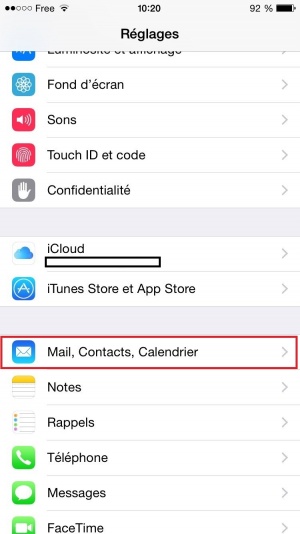
- Wählen Sie dann Hinzufügen eines Kontos...
- Wählen Sie dann Exchange in der Dropdown-Liste
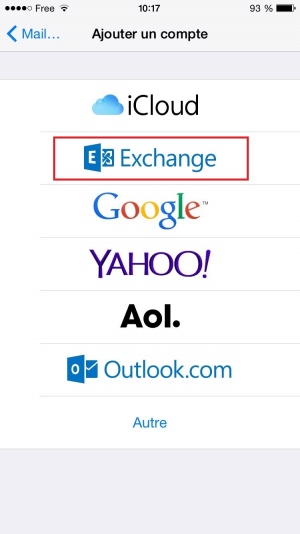
- Füllen Sie Ihre Account-Informationen, und wählen Sie eine Beschreibung des Kontos
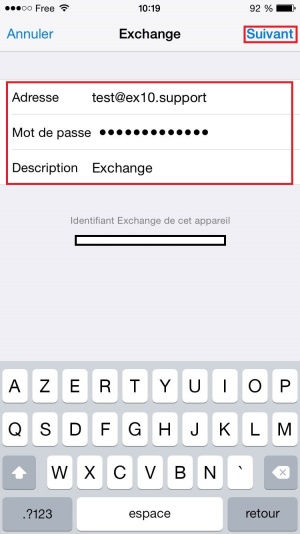
- Klicken Sie einfach auf weiter
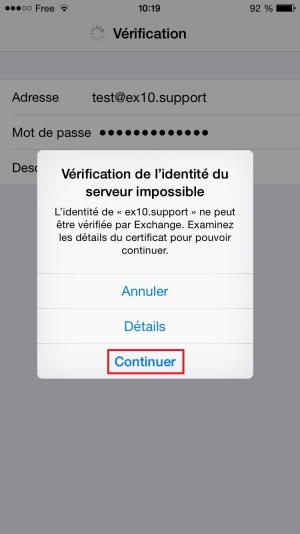
- Wählen Sie die Daten unter den vorgeschlagenen Liste und drücken Sie auf synchronisiert werden Sparen . Das Konto wird synchronisiert und ausgewählte Daten abrufen.
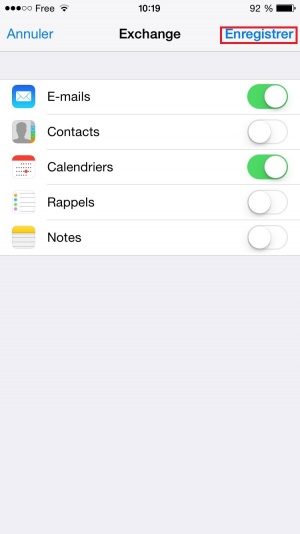
Sie können zu jeder Zeit zu ändern die Synchronisationsparameter durch Wiederholen der Schritte 1 und 2 und wählen Sie dann das Konto in Schritt konfiguriert 5.
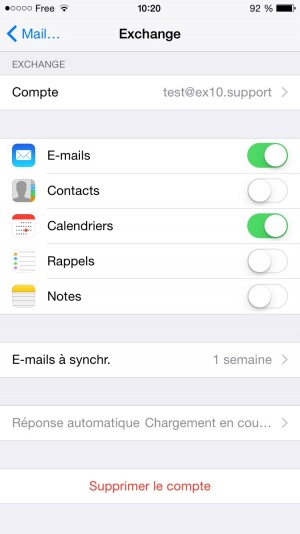
Dieser Artikel erschien Sie nützlich ?
0
Die automatische Aktualisierung der Kommentare aktivieren.